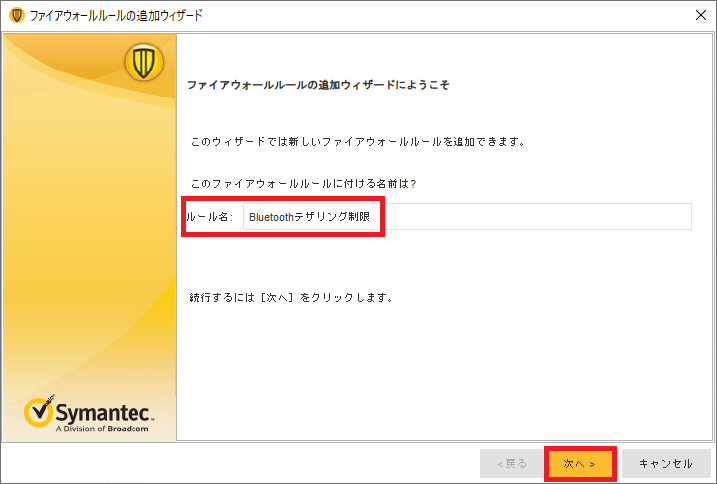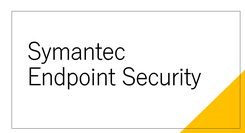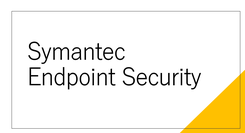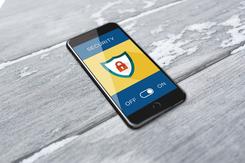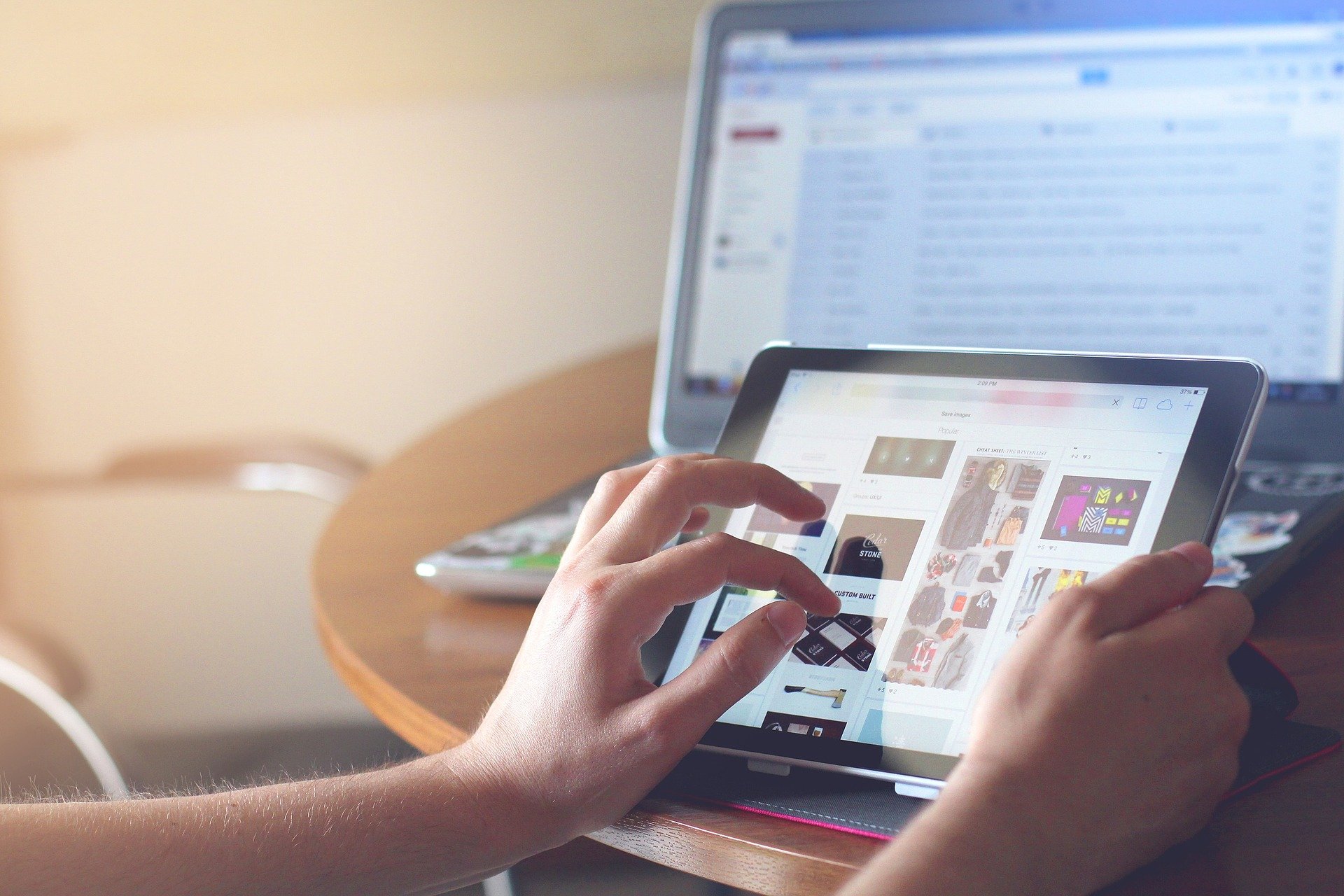
はじめに
この記事はSymantec Endpoint Protection 14.3RU4(オンプレ構成)を使ってBluetoothテザリングを制御する手順をご紹介させていただいたブログです。
Bluetoothテザリング
「Wifiは、既知のSSIDのみ接続できるように、、、」
「有線は、無効化やIP固定化を実施して、、、」
このようにセキュリティに対して不安のあるネットワークに社用のPCを接続させない様にと日々対策を実施しているなかで意外と見落としてしまっているのが「Bluetooth」を使ったテザリングではないでしょうか。
スマートフォンとパソコンの間でほんの3ステップほど設定するとBluetoothを用いてのテザリングが簡単に設定できます。プライベートであればとても便利ですよね。
新機能
Symantec Endpoint Protection 14.3RU4の新機能としてBluetoothデバイスを介するトラフィックを制御できる機能が実装されました。
ワイヤレスイヤホンやマウスなどBluetooth前提のデバイスが多い今の世の中、Bluetooth機能ごと無効化するというのはなかなか難しい、、、
そんな時に活用いただける新機能となります。
設定方法
今回は既にSEPM(管理サーバー)の構築が終了しているところから始めさせていただきます。
もし構築がまだの方がいらっしゃいましたらインストール手順を解説した過去の記事が御座いますので是非参考にしていただければ幸いです。
・【第1回】【Symantec】SEP14.3のオンプレ環境インストール
・【第2回】【Symantec】SEPセキュリティポリシー設定とクライアントのインストール
-
1. ポリシーのコピーと編集
SEPMを開き、ログインを実施いただいたら
「ポリシー」→「ファイアウォール」→「ファイアウォールポリシー」を右クリック
し、「コピー」をクリックします。さらに同じように右クリックをし、「貼り付け」をクリックします。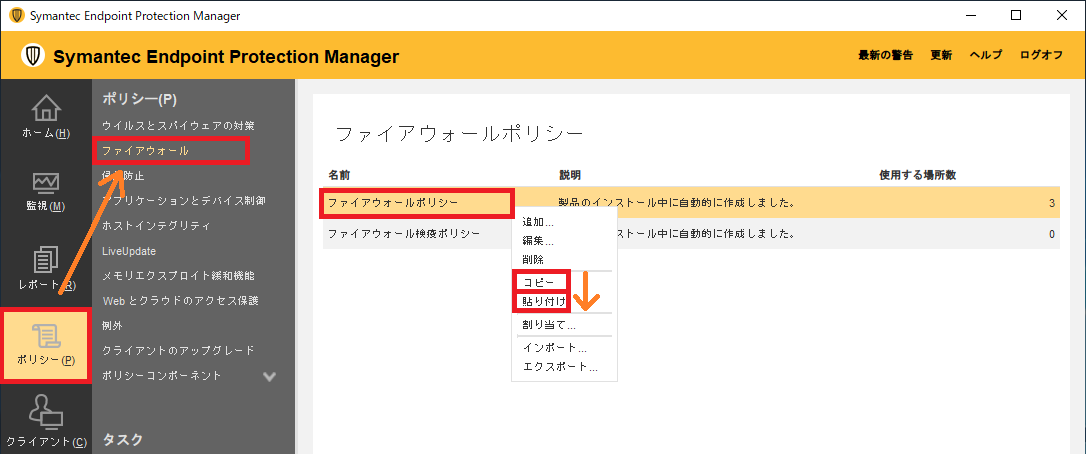
-
コピーされたポリシーを右クリックし、「編集」をクリックします。
必要に応じて「ポリシー名」や「説明」を入力ください。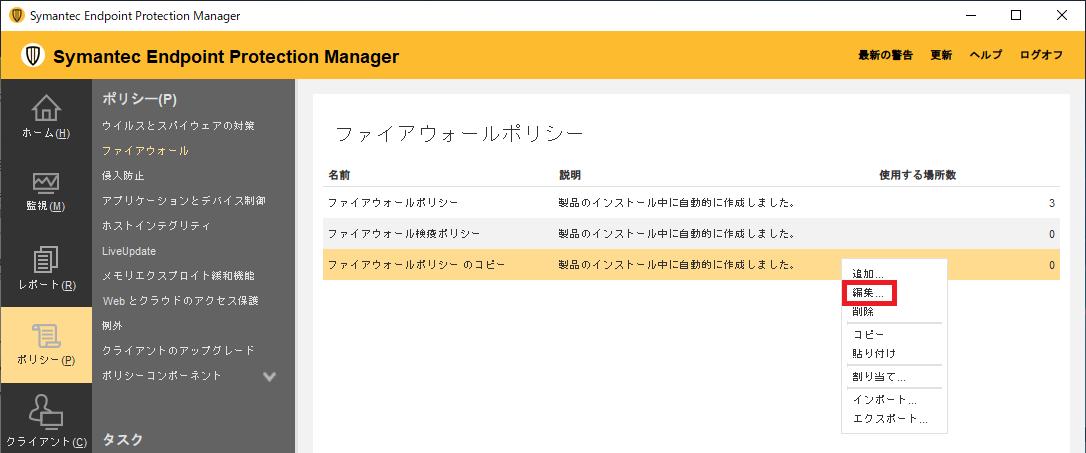
-
2. ルールの追加
ポリシー編集画面が開きましたら「ルール」→「ルールの追加」をクリックします。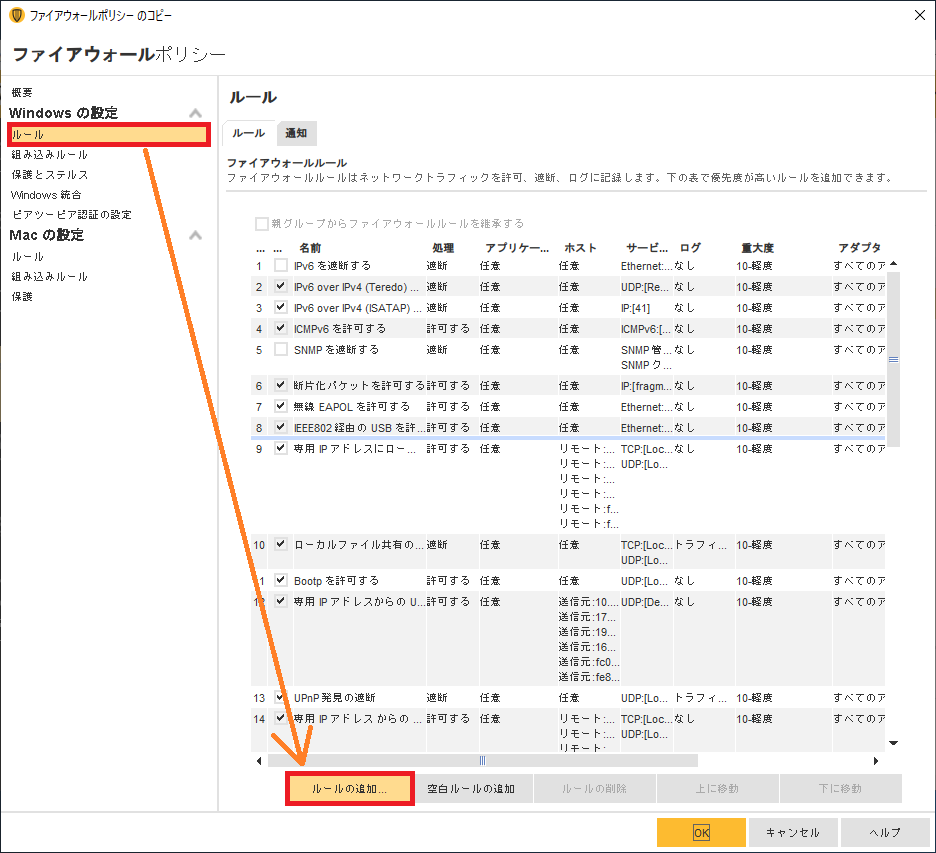
-
-
「接続を遮断する」にラジオボタンを付け「次へ」をクリックします。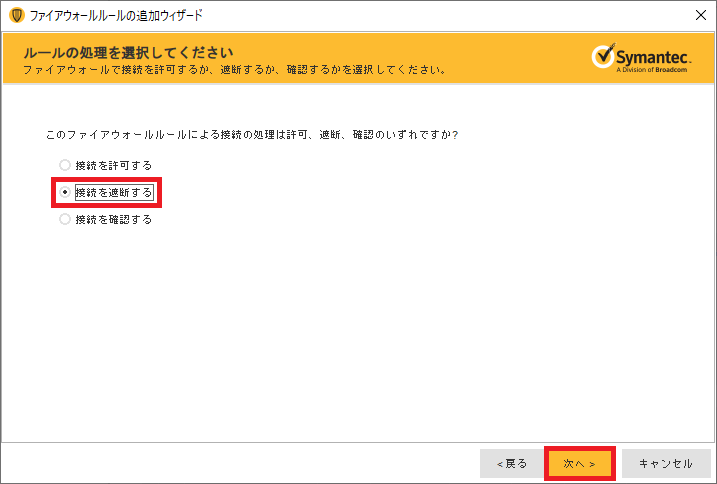
-
以降は特に指定したい箇所が無ければすべて「次へ」をクリックし、最後に「完了」をクリックします。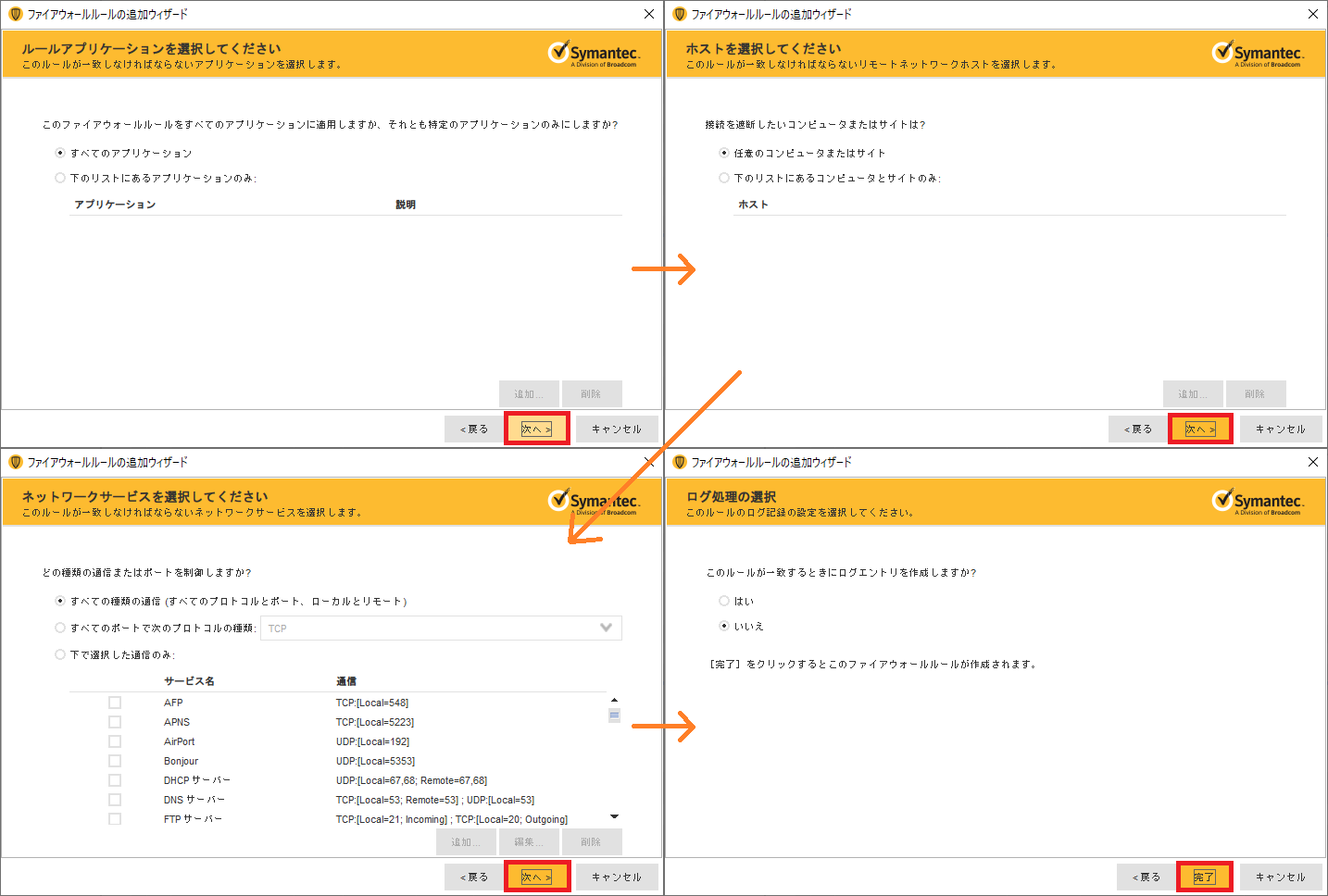
-
3. ネットワークアダプタの追加
追加したルールの「アダプタ」の項目が「すべてのアダプタ」となっている箇所を右クリックし、「その他のアダプタ」をクリックします。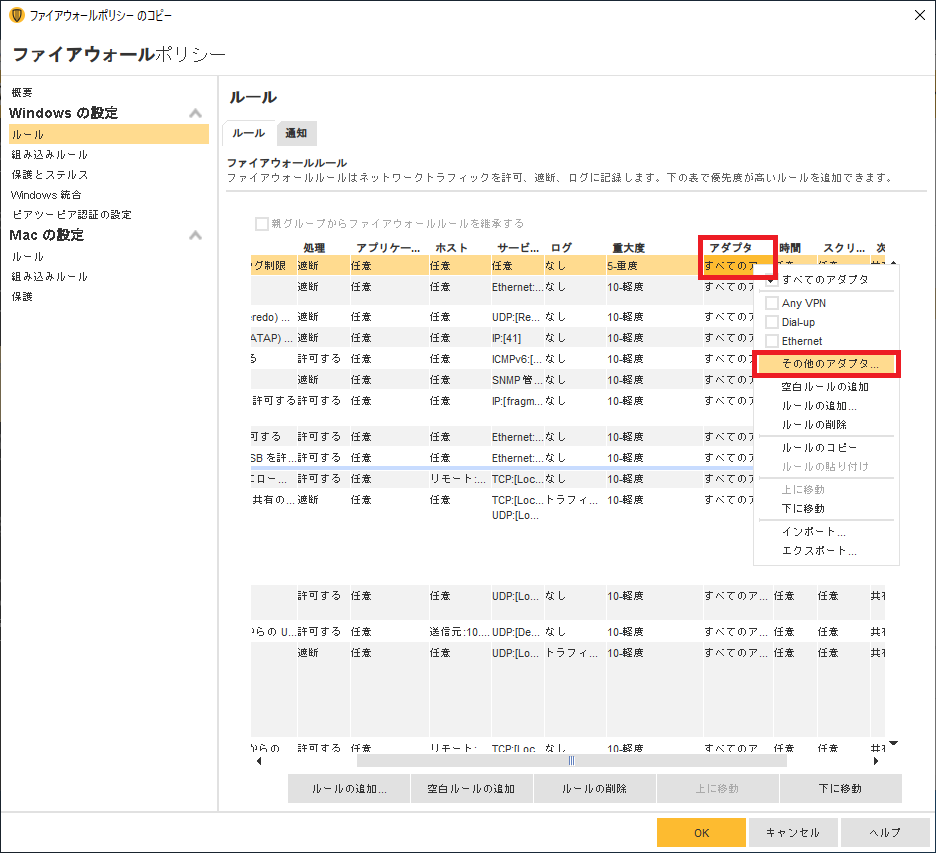
-
「ルールを以下のアダプタに適用する」にラジオボタンを付け、「追加」をクリックします。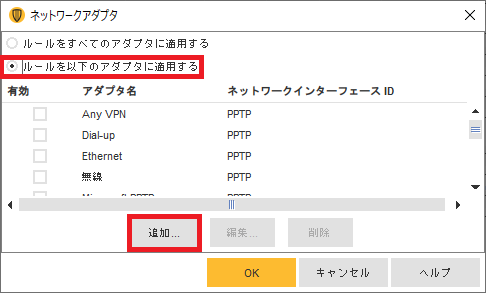
-
アダプタの種類は「イーサネットアダプタ」を選択します。
Bluetoothネットワークアダプタのデバイス名「Bluetooth Device(Personal Area Network)」を「アダプタID」へ入力し、「OK」をクリックします。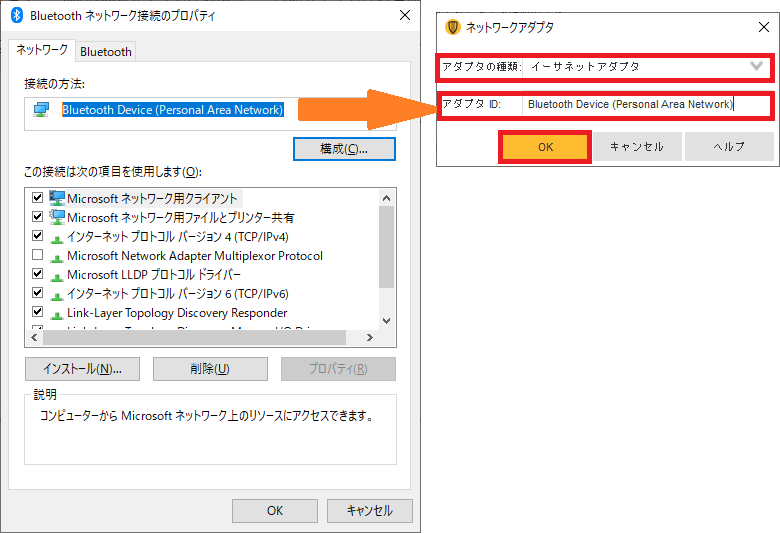
-
追加したアダプタにチェックが入っていることを確認し、「OK」をクリックします。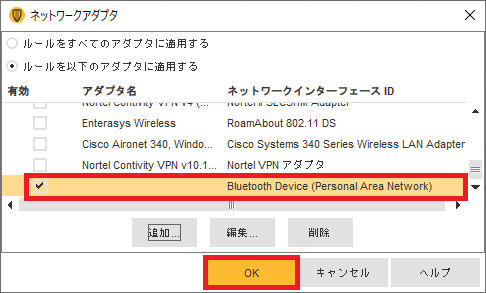
-
全て完了しましたら「OK」をクリックし、ポリシーの編集を終了します。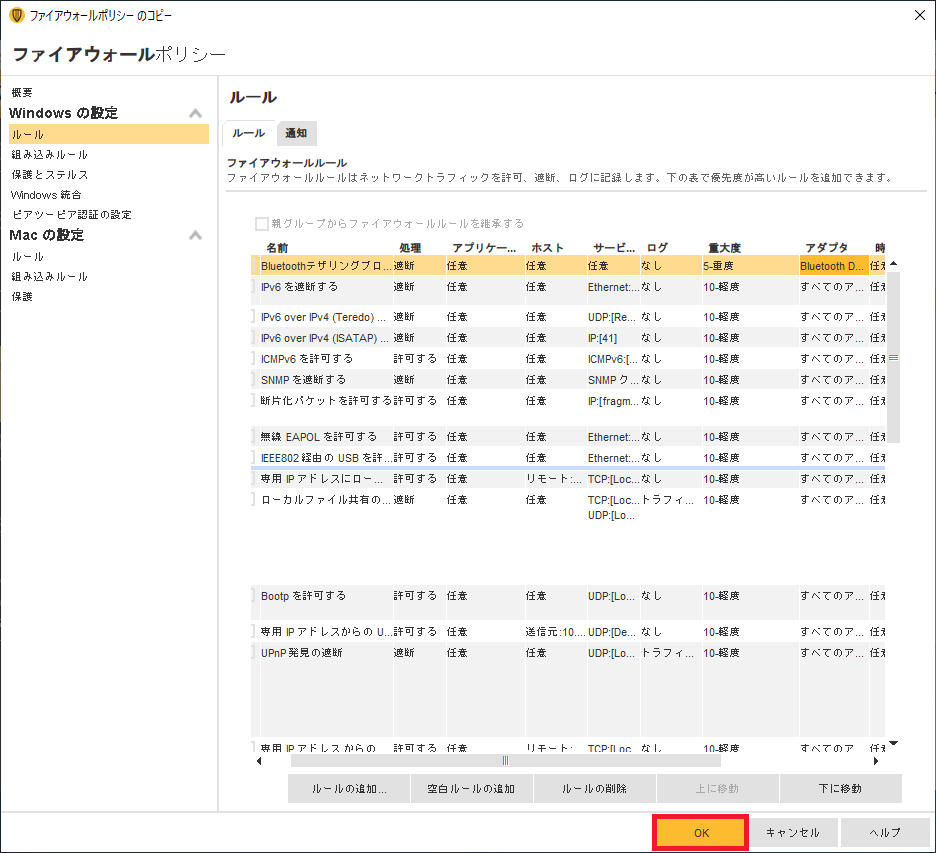
-
4. グループへ適用
先ほど編集したポリシーを右クリックし、「割り当て」をクリックします。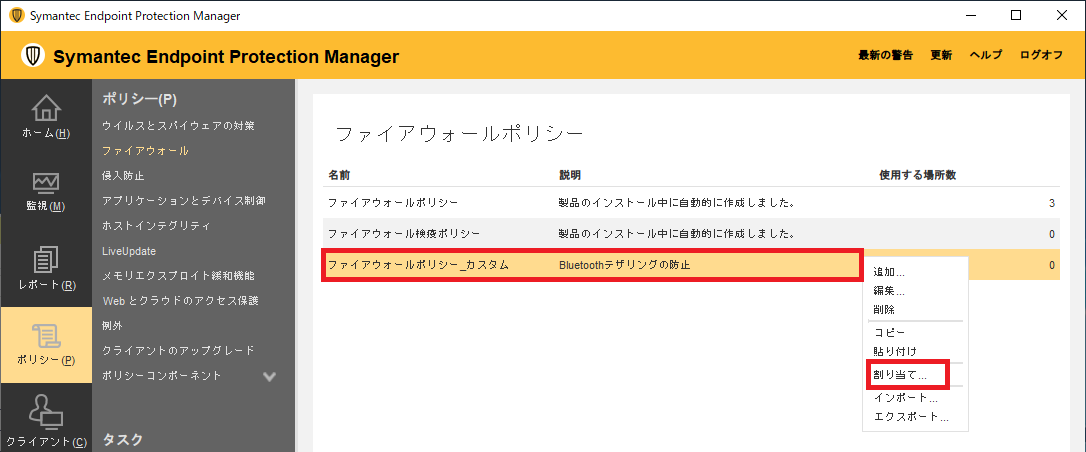
-
任意のグループにチェックを入れ、「割り当て」をクリックします。
※「デフォルト」もしくはポリシー継承をオフにした任意の「グループ名」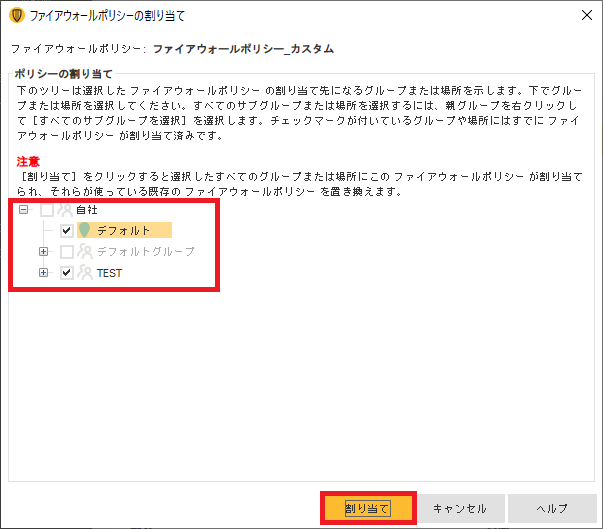
-
確認のポップアップが表示されますので「はい」をクリックします。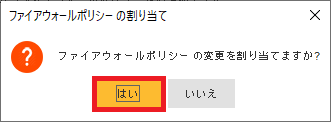
-
-
お疲れ様でした!
以上で設定は終了です。あとはグループごとのインストーラパッケージを対象のPCにインストールする、すでにSEPクライアント導入済みであればグループに追加するなどで適用されます。
-
-
動作確認
ノートPCとiPhoneでBluetoothテザリングを実施し、動作確認を実施します。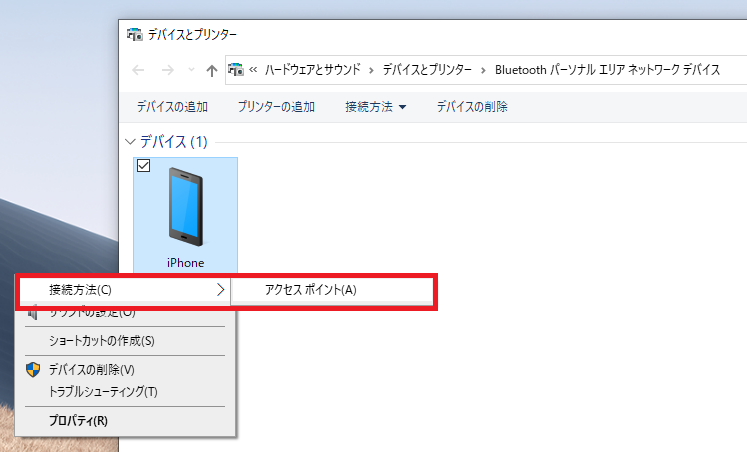
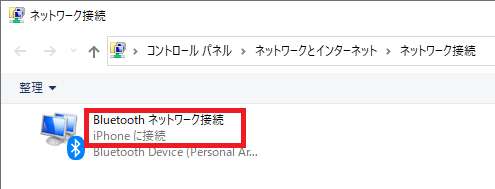
-
・SEP有効時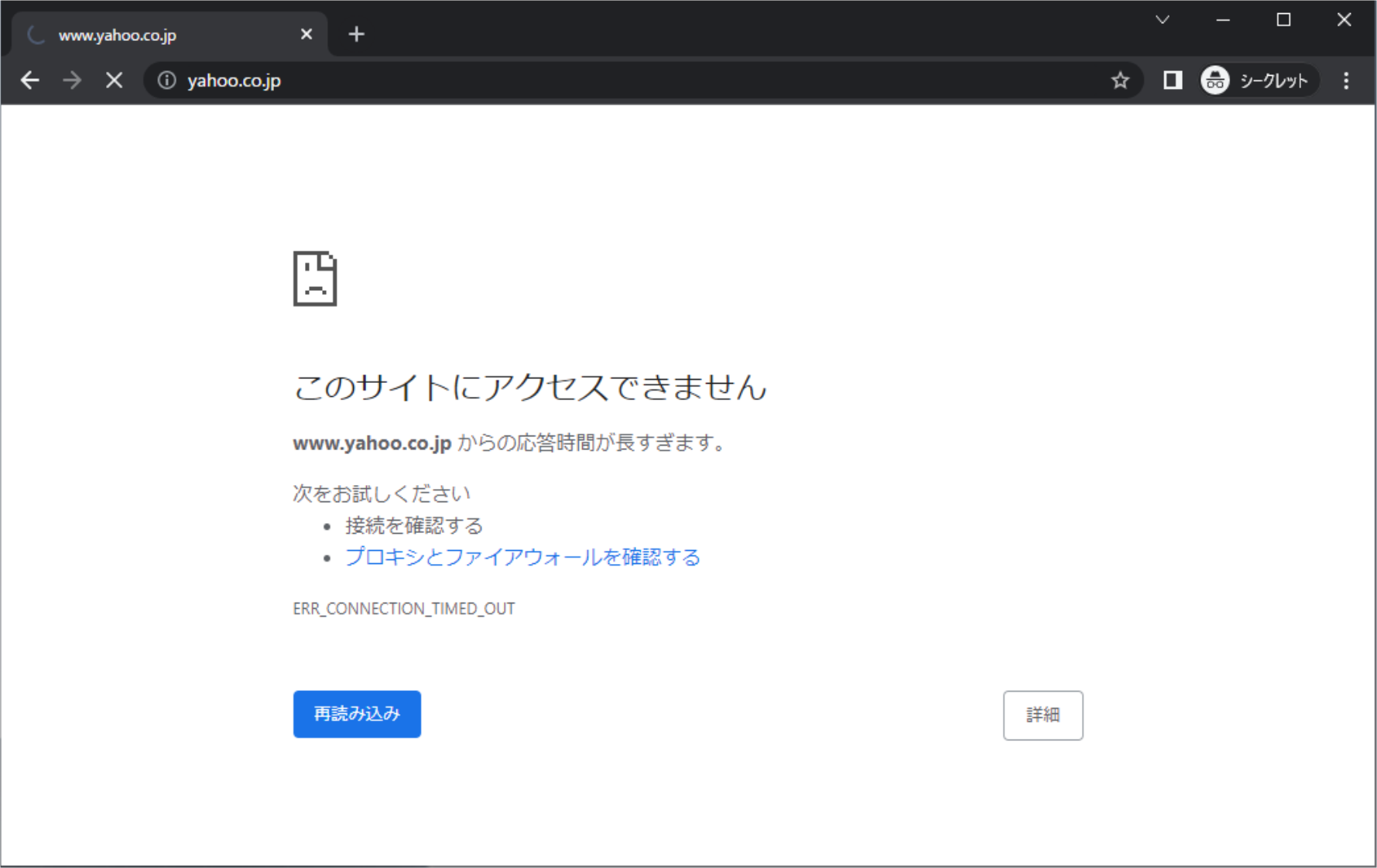
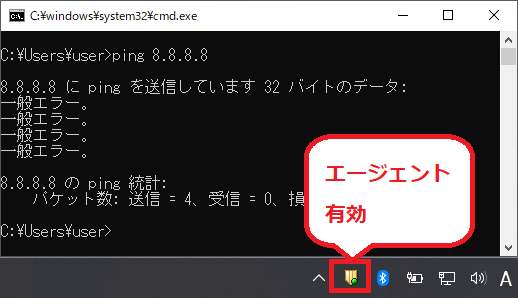
-
・SEP無効時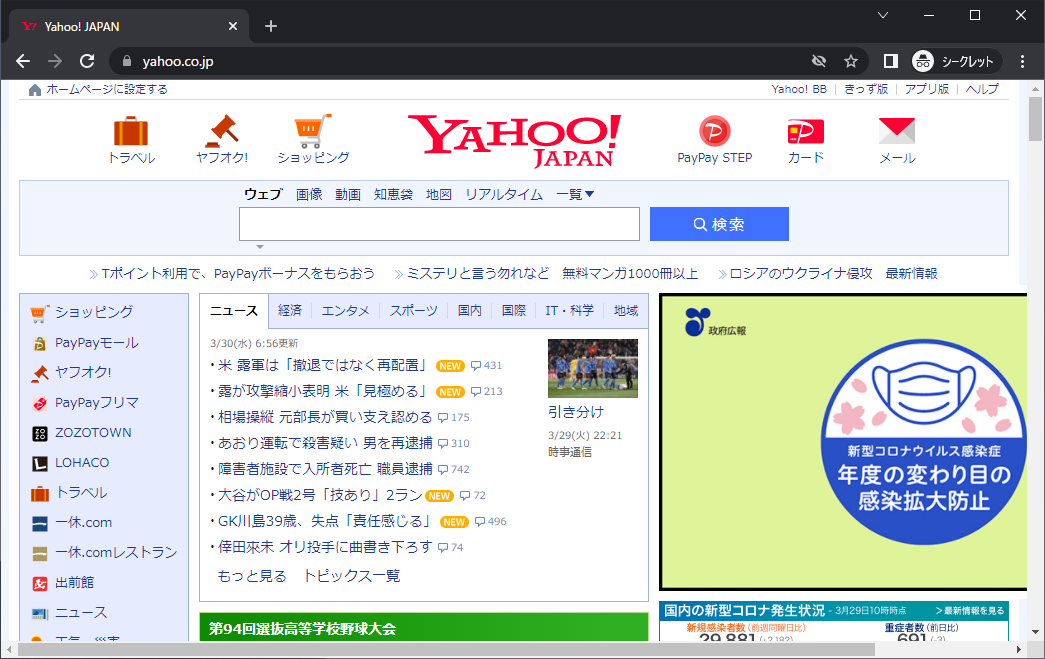
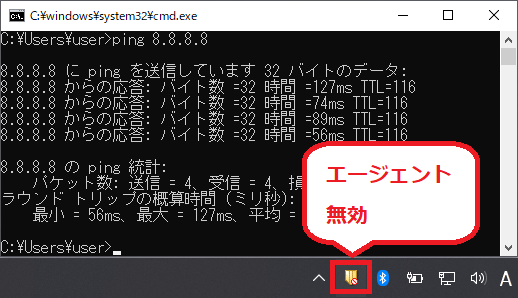
-
無事SEPの有効・無効で外部インターネット接続の可否が分かれていることを確認できました。
-
-
まとめ
いかがでしたでしょうか。ポリシーにさっと追加することができ、意外と簡単に設定することができます。
非管理の外部ネットワーク接続対策としてご参考になれば幸いです。
他のおすすめ記事はこちら
著者紹介

SB C&S株式会社
技術統括部 第2技術部 2課
宇都宮 修平